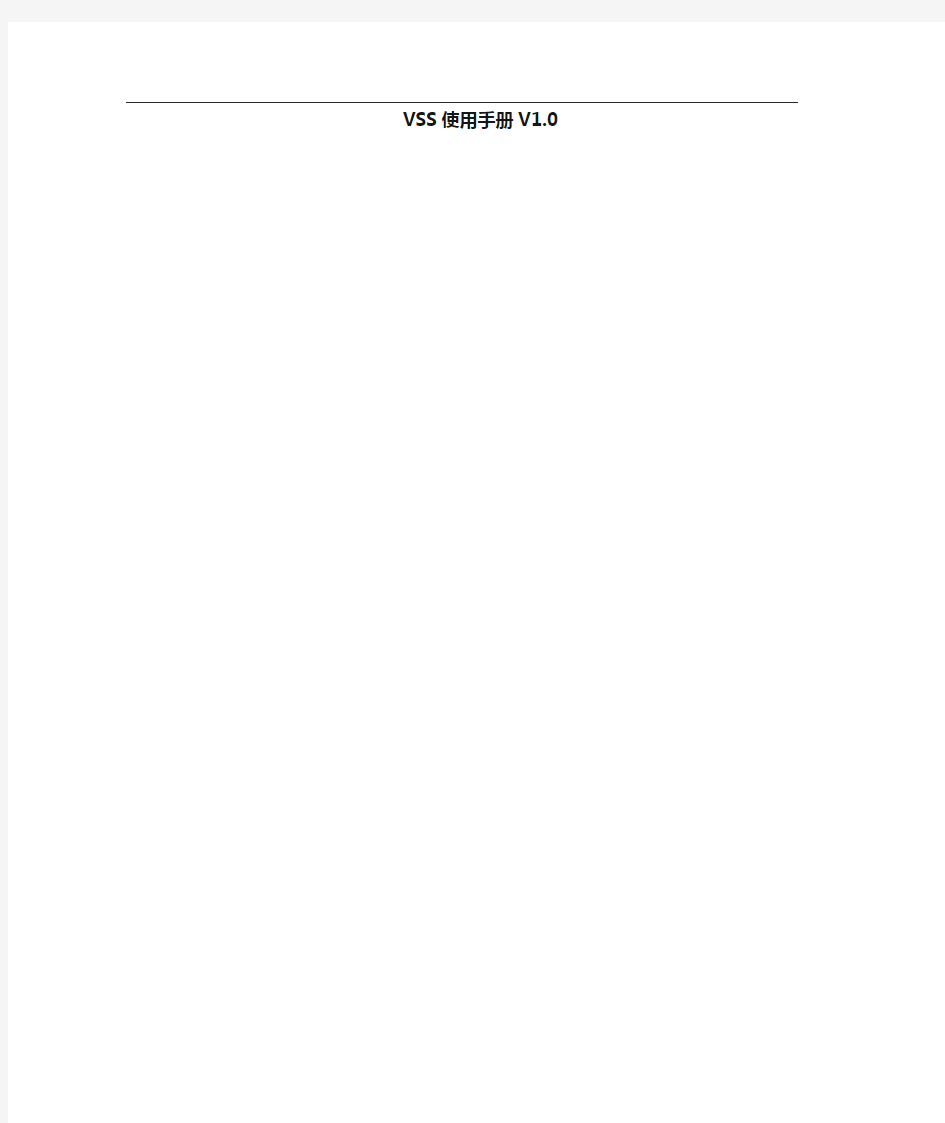
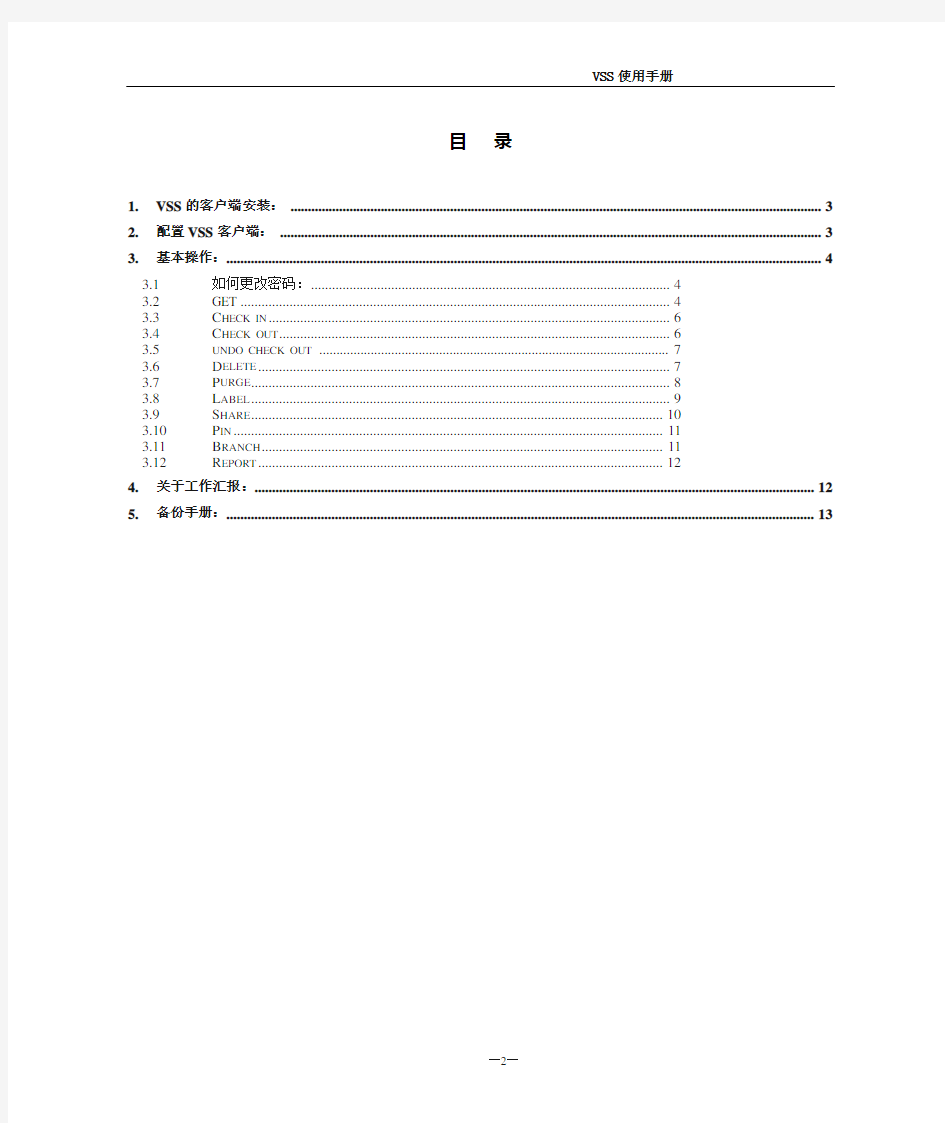
VSS使用手册V1.0
目录
1.VSS的客户端安装: (3)
2.配置VSS客户端: (3)
3.基本操作: (3)
3.1 如何更改密码: (3)
3.2 GET (3)
3.3 C HECK IN (4)
3.4 C HECK OUT (4)
3.5 UNDO CHECK OUT (4)
3.6 D ELETE (4)
3.7 P URGE (5)
3.8 L ABEL (5)
3.9 S HARE (5)
3.10 P IN (6)
3.11 B RANCH (6)
3.12 R EPORT (6)
4.关于工作汇报: (6)
5.备份手册: (7)
1.VSS的客户端安装:
VSS服务器:在192.168.17.162机上
打开共享的“VSS”文件夹并双击运行“Netsetup.exe”, Netsetup.exe 被启动后进入VSS客户端的安装,在提示框中输入用户名和工作组名(Workgroup),选择VSS的安装路径后,点击安装图标,进入实际安装步骤,以后的工作将由系统自动完成。
2.配置VSS客户端:
1. 点击VSS的图标(或打开VSS的运行程序),出现登录界面(Visual SourceSafe Login对话框),点击Browse…按纽;
2. 出现Open Source Database的对话框,点击Browse…按纽,出现Find Database对话框;
3. 在文件名框中输入\\Admin\VSS_server\srcsafe.ini,回车(即打开安装服务器端的VSS所在路径的配置文件scrsafe.ini);
4. 重回到登录界面,输入用户名及密码就可进入VSS库;用户名的命名和公司一样,名字是两个字的,姓名的全拼,名字是三个字的,姓(全拼)+名(首字母),初始密码:123;
5. 进入之后可以在菜单项Tools\Change Password.. 修改密码。
不同的用户权限不同,例:仓库组用户可以对仓库组的数据进行操作,非仓库组的成员对仓库组的数据只有读的权限。希望大家一登录马上修改密码,以便于管理。
3.基本操作:
3.1如何更改密码:
1)从tool菜单打开change password对话框;
2)在旧密码框里键入你当前的密码;
3)在新密码框里键入你的新密码;
注:密码可以设1到15个字符,它以*的形式显示;
4)在确认框里再次键入新密码;
5)点OK。
3.2GET
前提:必须有Read的权限。
如想一直包括子目录的GET,则在
1)菜单项Tools下,点击 Options,然后选择General面板;
2)选中Acts on Projects Recursively的选项框;
3)点击OK即可;
Get Earlier Version
1)选中你想Get以前版本的文件项;
2)按鼠标右键,点击Show History,弹出Histroy Options对话框;(如果没有,则按Shift键后会出现)
3)点击OK,显示出GET的对话框;
4)选中你想取到的那个版本项的信息;
5)点击Get,显示Get的对话框;
6)如果事先没有Set Working Folder(设置工作路径),VSS会弹出对话框,点击OK,然后设置工作路径;
7)在Get的对话框界面上点击OK,选中的文件版本就会复制到工作路径上。Get Latest Version Command (SourceSafe Menu)
选中你要操作的对象,点击鼠标右键,再点击 Get Latest Version 项,即可。如要包括子目录的选项,则选中Recursive。
3.3CHECK IN
1)选中需check in的文件,点击鼠标右键,选中Check in ...,出现Check in 相应的对话框;
Comment 可输入一些简短的描述(限4095个字符);
Keep Checked Out 更新选中的文件,但文件还保留被check out的状态;Remove Local Copy 删除工作路径中的本地文件;
Diff 比较VSS中被check out的文件与要check in 的文件(单个文件)
2)根据需要选择相应的选项,并填入相应的信息后,点击OK,即可。
3.4CHECK OUT
1)选中需check out的文件,点击鼠标右键,选中Check out ...,出现Check out相应的对话框,
Comments 选项可输入check out的一些简短的描述(仅限63个字符);
To 显示将VSS中的文件复制到的工作路径,一般默认原有的文件名;Recursive 如是check out项目,则此选项包括check out其子项目;
Don't get local copy VSS记录选中的文件或项目已check out ,但并没有将文件或是项目复制到对应的工作路径上。
Advance 选项略,参见help
2)根据需要选择相应的选项后,点击OK,即可。
3.5UNDO CHECK OUT
1)选中需undo check out的文件,点击鼠标右键,选中undo check out...,出现undo check out相应的对话框;
Local Copy
Replace 用VSS中的原有文件覆盖工作路径上的文件
Delete 删除工作路径上的文件;
Leave 不对工作路径上的文件进行操作;
2)根据需要选择相应的选项,点击OK,即可。
3.6DELETE
文件或目录被Delete后可以恢复,除非是被Purge(清除)或是Destroy(破坏)了。
1)在VSS库中选中要删除的文件或是工程目录;
2)点击鼠标右键,选中Delete...,弹出一对话框;
3)对话框界面上有一选项Destroy permanently,如想永久删除,则选中此选项(建议一般不选中,否则无法恢复),点击OK,选中的文件或是工程目录就
被删除;
3.7PURGE
注意:清除命令不能恢复
1)在VSS库中选中要清除文件的所在目录;
2)点击Properties,弹出界面后选择Deleted Items 页;
3)选中你想Purge的文件(可以是多个);
4)点击Purge;
5)出现一提示框,
Purge cannot be undone; infomationwill be lost permanently!
Continue anyway?
如想继续,点击Yes,则选中的文件都将被删除。
3.8LABEL
3.8.1对当前文件或项目的版本进行label:
1)选中想lable的文件或项目;
2)在菜单项File下,选择Label..,出现label对话框;
3)在对话框界面上,在Label项后输入版本号,通常在Comment框内输入一些描述;
4)点击OK。
3.8.2对旧版本的文件或项目进行label:
1)选中想lable的文件或项目;
2)点击鼠标右键,选择Show History...,出现对话框;
3)点击Details ,显示历史信息的界面;
4)在Label框内,输入用户定义的版本号,在Comment框内输入一些相关信息;5)点击Click关闭对话框
3.8.3Label Promotion
这是VSS 6.0新增功能之一,可以修改Label的文件集合中某个文件的版本。例如,你将a.c v2、a.h V3两个文件Label 为”Beta”,然后发现弄错了,应该是a.h V2。这时你需要将a.h V3改成正确的版本。操作详见4.1.2和4.1.3。
3.9SHARE
这个命令可以将VSS的目录树中的某个目录或文件在某个目录下做一个连接,类似于Unix的link或Windows的快捷方式。实际物理存储只有一份,没有拷贝动作。
操作:
1)在VSS浏览器中,选择你想将文件share到的那个目录(工程);
2)点击鼠标右键,选择Share...;
3)找到共享文件所在的原目录,在文件共享清单上,选择准备要共享的文件;4)点击share,如果选择了Branch after Share选项,则出现Comment需描述的框,如果必要,填写描述branch/share的说明,点击OK,则共享文件完成;如没有选择Branch After Share选项,不会弹出Comment对话框,直接完成共享文件的操作。
3.10PIN
指定在Get时所取得的文件或目录的版本或Label。多用在Share某个目录,但不希望原目录的修改对自己造成影响的情况。例如,你的项目中使用了公用报表程序WWReport 1.0,就将它share到自己的目录下,取名为ShareReport。同时WWReport正在开发2.0版本,但是你只需要使用1.0版本,不需要最新版,所以你就将ShareReport目录pin在1.0版本上。
3.11BRANCH
如果在share后要对程序进行修改,那么就选中branch选项,创建一个版本分支。
View History
View Details of File History
如想查看一个文件的详细历史信息:
1)选中想查看的文件;
2)点击鼠标右键,选择Show History...,出现对话框;
3)点击OK,出现如文件版本,用户等信息;
4)点击Details,就可显示详细历史信息;
3.12REPORT
报告仅包括文件及当前项目的子项目,并不包括删除的文件或子项目;
1)如报告仅只需包括文件名或是文件当前日期:
则选中需Report 的文件或项目,点击菜单项Tools\File Report...,出现Files Report的对话框,Recursive选项表示包括子项目,Include Files选项表示包含文件,Filenames only表示只输出文件名,根据需要选择相应的选项,一般Report to 项选择File,按preview预览,按OK则在Report to File 的界面中输入文件名,即可。
2)如报告中需要详细信息:
选中需Report 的文件或项目,点击鼠标右键,选择Show HIstory...,出现Project History Options的对话框,如是项目,则有Recursive选项,选中表示Report包括子项目的信息;选项Include file histories 表示包括文件的详细信息;选项Include Labels表示包括版本信息;选项Lables only表示仅包括版本信息;From ,to 表示可输入日期范围,User选项表示仅包括输入的用户名所进行操作过的文件;根据需要选择相应的选项后,点击右边的Report按钮,出现History Report对话框,Include details 选项表示包括详细信息;Include differences选项表示包括差异,根据需要选择相应的选项后,点击OK,则在Report to File 的界面中输入文件名,即可。
4.关于工作汇报:
项目人员每日填写工作日报,于本日下班前提交。各组组长于每周五上午12:00之前提交周报,于每月30日上午12:00之前提交月报。如有特殊情况会另行通知。
日报、周报、月报请大家直接提交到VSS库中。如果有出差等个别情况无法连接到VSS库的,可以发给我进行提交。
请大家提交时注意看一下库中已提交的文件名。
5.备份手册:
希望大家每天下班前把数据入库,以保证库中数据为最新数据。
每周五下午16:30之前请大家把本周数据都进行更新,以方便我对重要的数据进行备份。
初步约定如下,具体情况可以再视大家意见有所改进:
每周五下午16:40开始对开发库进行备份;
每月31日下午16:40开始对工程文档、测试库、产品库等进行备份。